أصدرت Google مُؤخرًا أحدث إصدار من نظام التشغيل الخاص بها ، أي Android 11 إلى هواتف Pixel و Oneplus و Xiaomi و Oppo و Realme المُحددة. بينما ستتلقى الأجهزة الأخرى التحديث قريبًا ، ولكن لا يزال متى سيتم ذلك غير واضح. وفي الوقت نفسه ، هناك الكثير من التطبيقات التي تُساعد في الحصول على ميزات Android 11 على أي هاتف Android على الفور. دعونا نتحقق منها.
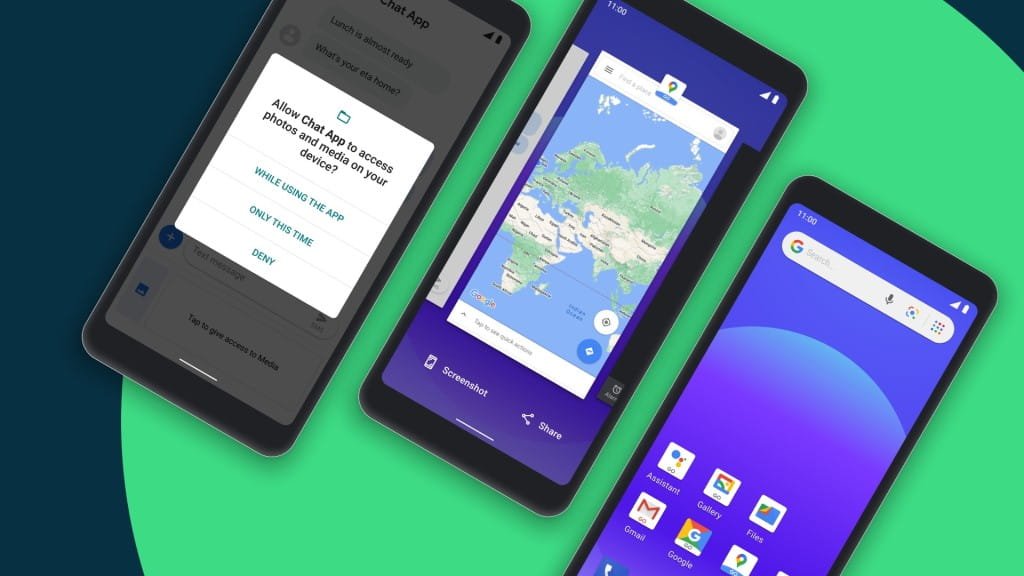
كيفية الحصول على ميزات Android 11 على أي هاتف يعمل بنظام Android
1. Direct Chat – فقاعات الدردشة
تُعد الدردشات من أهم نقاط التركيز في Android 11. حيث تُتيح هذه الميزة إجراء المحادثات في فقاعات عائمة يُمكنك التنقل فيها عبر شاشتك الرئيسية والوصول إليها من أي تطبيق ، مثل Facebook Messenger.
للحصول على هذه الميزة على أي Android ، يُمكنك استخدام Direct Chat. على عكس العديد من تطبيقات فقاعات الدردشة الأخرى ، يُقدم لك Direct Chat الكثير من التخصيصات مثل الوضع المظلم ، وتخصيص مظهر الفقاعة ، وتذكر آخر موضع للفقاعة ، وما إلى ذلك.
في حين أن Android 11 يقوم بعرض الفقاعات لإشعارات الدردشة فقط ، فإنَّ Direct Chat أحيانًا يقوم بعرض الفقاعات لجميع أنواع الإشعارات ولا تُوجد طريقة لتعطيلها.
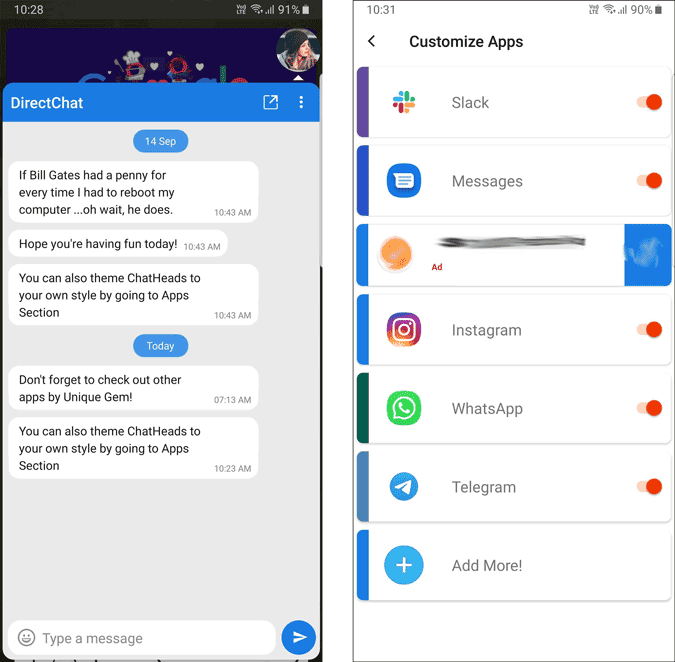
تنزيل Direct Chat
2. Notification History Log – سجل الإشعارات
باستخدام Android 11 الجديد ، يُمكنك التحقق من الإشعارات التي تم رفضها في وقت سابق بمجرد النقر على خيار “إدارة الإشعارات” أسفل الإشعارات. ليس ذلك فحسب ، بل يشمل أيضًا القدرة على رؤية مُحتوى رسالة الإشعار.
يُمكنك الحصول على ميزات مماثلة عن طريق تثبيت تطبيق Notification History Log. هذا تطبيق بسيط يأخذ إذن “الوصول إلى الإشعارات” ويخزن جميع الإشعارات في سجل مثل القائمة. تمامًا مثل Android 11 ، فهو يجمع أيضًا جميع الإشعارات من تطبيق واحد ويتضمن ذلك أيضًا مُحتوى الرسالة.
التحذير الوحيد هو أنه لا يظهر لك تفاصيل الحساب. لذلك فهو يجمع كل رسائل البريد الإلكتروني في حزمة واحدة بدلاً من تجميع رسائل البريد الإلكتروني من حساب واحد فقط. تعرف على أفضل التطبيقات لجهاز Google Pixel 4A الذي تم إطلاقه حديثًا.
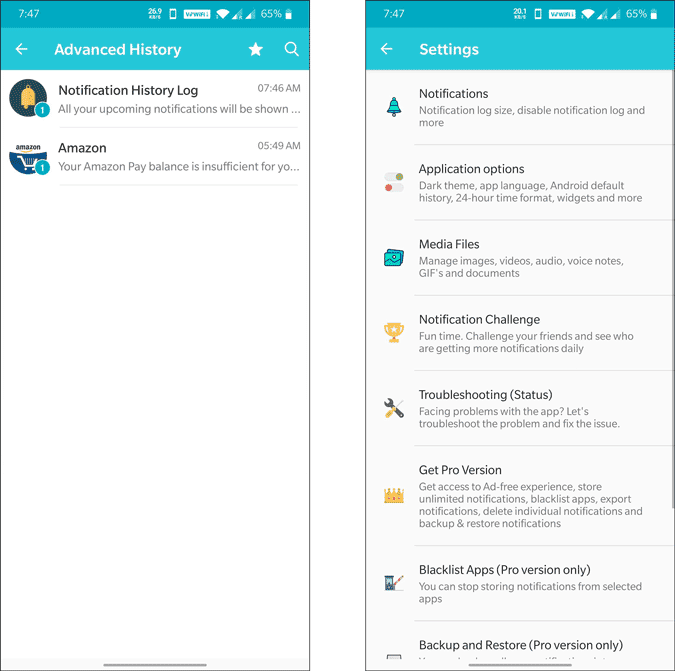
تنزيل Notification History Log
3. Screen Recorder (بدون إعلانات) – تسجيل الشاشة
عندما يتعلق الأمر بتسجيل الشاشة بشكل مُضمن ، فإن Android 11 مُتأخر عن الحفلة. معظم الشركات المُصنعة للمعدات الأصلية مثل Samsung و OnePlus قد طبقت بالفعل نسختها الخاصة من ميزات تسجيل الشاشة والتي تعد مُتقدمة أكثر مما تُقدمه Google مع Android 11. ولكن إذا لم يكن هاتفك يحتوي على ميزات تسجيل الشاشة ، فإنني أوصي بشدة بتطبيق “Screen Recorder” (بدون إعلانات). على عكس العديد من التطبيقات ، يُمكنك بدء تسجيل الشاشة من لوحة الإعدادات السريعة تمامًا كما هو الحال في Android 11 وحتى أنَّ التطبيق نظيف ويُشعرك وكأنه تطبيق أصلي بدلاً من تطبيق تسجيل الشاشة التابع لجهة خارجية.
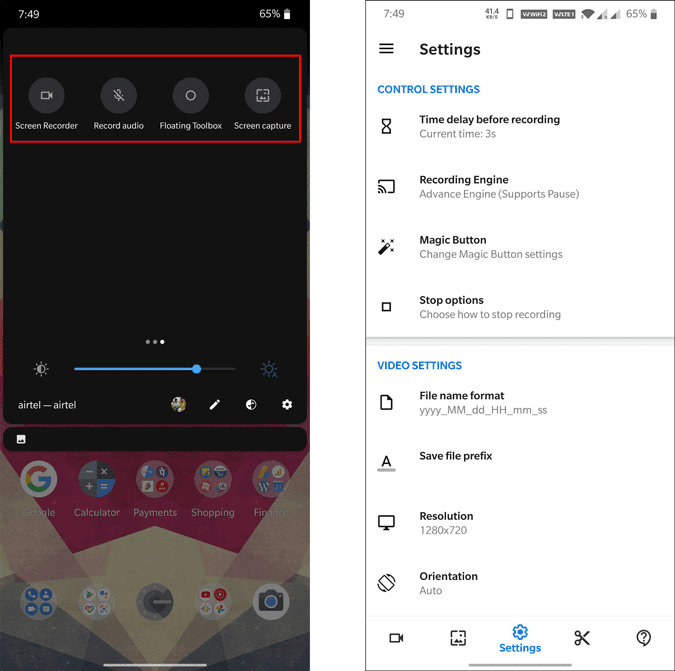
تنزيل Screen Recorder (بدون إعلانات)
4. Power Shade – عناصر التحكم في الوسائط
يتمثل أحد التغييرات الرئيسية في لوحة الإعدادات السريعة في إضافة عناصر التحكم في الوسائط فيها وكذلك توفير خيار تغيير إخراج الصوت من جهاز إلى جهاز آخر. يُمكنك الحصول على نفس علبة الإشعارات بمساعدة تطبيق Power Shade. حيث إنه يستبدل تمامًا الإشعارات ولوحة الإعدادات السريعة بلوحة الإعدادات السريعة لنظام Android 11 جنبًا إلى جنب مع عناصر التحكم في الوسائط. تحتاج إلى توفير الكثير من الأذونات لأنه يحتاج إلى تغيير إعدادات النظام مثل البحث عن شبكات Wi-Fi وتغيير إعدادات السطوع وما إلى ذلك. على أية حال ، لا يصل التطبيق إلى أي أذونات مُهمة مثل التخزين والكاميرا.
التحذير الوحيد هو أنَّ التمرير سريعًا لأسفل على الشاشة الرئيسية لا يؤدي إلى خفض لوحة الإشعارات بشكل سلس للغاية مثل اللوحة الافتراضية. على الرغم من أنَّ المُشكلة لا تُؤثر على طريقة العمل ، إلا أنه شيء تُواجهه كل يوم.
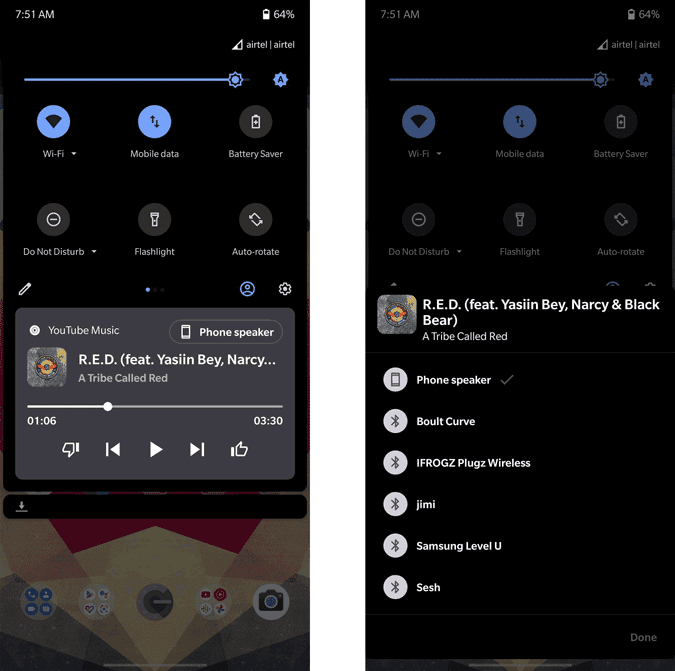
تنزيل Power Shade
5. Bouncer – إبطال الأذونات
أكبر ميزة للخصوصية في Android 11 هي منح الأذونات لمرة واحدة للتطبيقات وكذلك إبطال الأذونات لأي تطبيق إذا كُنتَ لا تستخدمه لفترة طويلة. يُمكنك الحصول على ميزة مماثلة بمساعدة تطبيق Bouncer. ستتلقى إشعارًا بعد منح الإذن لأي تطبيق يطلب منك الاحتفاظ بالإذن أو إلغاء الإذن بعد الاستخدام. يمكنك فقط النقر فوق إبطال وبمجرد إغلاق التطبيق ، سيتم إلغاء الإذن الذي قدمته للتطبيق. يُمكنك أيضًا جدولة الإذن من الإشعار المُنبثق ، سيؤدي ذلك إلى إلغاء الإذن بمجرد اكتمال الوقت المُحدد. يُمكنك الإطلاع أيضًا على تطبيقات لإضافة ميزات مفقودة ومُفيدة إلى هاتف Android الخاص بك.
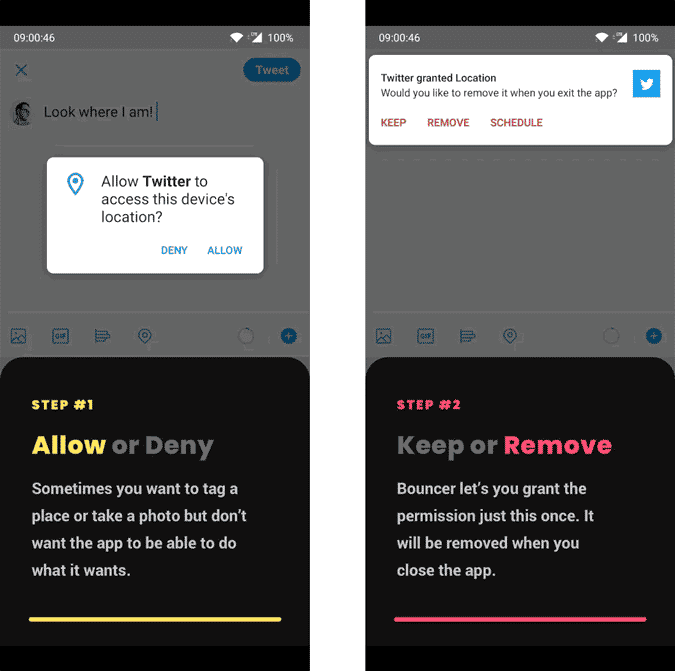
تنزيل Bouncer
6. Dark Mode – جدولة الوضع المظلم المُخصص
على الرغم من أن Android 10 به الوضع المظلم ، إلا أنه يُمكنك ضبطه على الوضع المظلم أو الفاتح ولكن لا يُمكنك جدولته لتمكين الوضع المظلم في الليل وتمكين وضع الإضاءة في الصباح الذي يُفضله الكثير من الناس. على أي حال ، باستخدام تطبيق Dark Mode ، يُمكنك ضبطه على الوضع الداكن أو الفاتح وحتى ضبط الوقت المُخصص للتبديل بين السمة الداكنة والفاتحة. على الرغم من أن هاتفك الذي يعمل بنظام Android 9 أو أي إصدار أقدم لا يدعم الوضع المظلم بشكل أصلي ، فلا يزال بإمكانك الحصول عليه بمساعدة هذا التطبيق. ليس فقط تطبيقات النظام ، يُمكن لهذا التطبيق أن يفرض الوضع المظلم على تطبيقات الطرف الثالث تمامًا مثل ميزة النظام الأصلية.
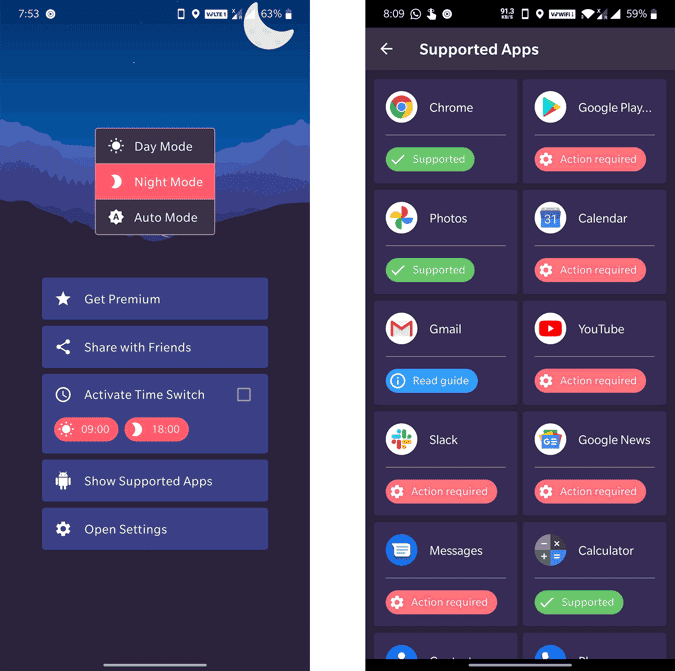
تنزيل Dark Mode
7. Voice Access – عناصر التحكم الصوتية
أصبح التحكم الصوتي بهاتفك في إعدادات إمكانية الوصول لنظام Android 11 أكثر إدراكًا للسياق. بدلاً من مجرد استخدام الأرقام ، يُمكنك استخدام سياق ما تُريد القيام به والتحكم في هاتفك بسهولة باستخدامه. على أي حال ، يُمكنك بسهولة الحصول على نفس الميزة باستخدام تطبيق Voice Access من Google.
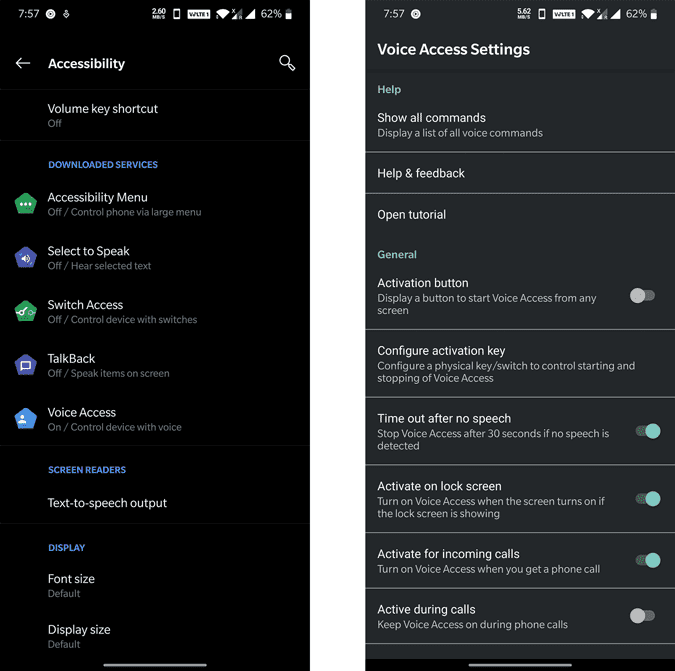
تنزيل Voice Access
كانت هذه إختياراتنا لأفضل التطبيقات التي تُمكنك من الحصول على ميزات Android 11 على أي هاتف Android. كيف كانت تجربتك مع هذه التطبيقات؟ وهل هناك أي تطبيق تعرفه يُمكنه توفير أي ميزة مُتوفرة بشكل حصري في Android11؟ شارك أفكارك وآراءك من خلال التعليقات أو تواصل معي على Twitter. تعرف أيضًا على كيفية الحصول على ميزات Pixel على أي هاتف يعمل بنظام Android.







